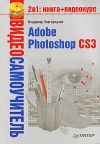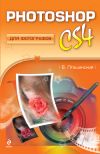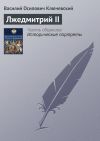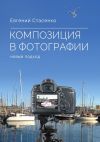Текст книги "Секреты компьютерного дизайна"
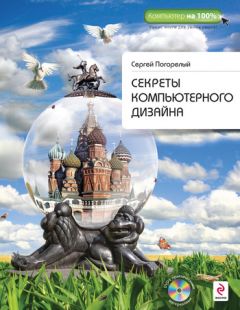
Автор книги: Сергей Погорелый
Жанр: Программы, Компьютеры
сообщить о неприемлемом содержимом
Текущая страница: 3 (всего у книги 12 страниц) [доступный отрывок для чтения: 3 страниц]
Погружение в цифровое пространство, или что такое компьютерный дизайн
Время не стоит на месте. С бурным развитием компьютерных технологий произошла техническая революция и в фотомонтаже. Сегодня уже никого не удивляет, что наряду с традиционной химической фотографией о себе полноправно заявляет и цифровая, более того – она начинает доминировать. И фотографы, и художники пополняют свой арсенал компьютерами, сканерами и принтерами. Практически каждый имеет электронные архивы своих работ, которые старается разместить в Интернете. Многие пытаются создавать собственные фотомонтажные работы. Сам процесс кибердизайна значительно упростился и ускорился, и уже давно не нужно бегать за редакционными фотографами, уговаривая их продать просроченную пленку и опасаясь при этом быть пойманным за руку и обвиненным в скупке краденного у государства.
Диалектика фотомонтажа
Как и в начале своего пути лучшие фотомонтажные работы стали экспонироваться в музеях. За рубежом стали появляться специализированные издания высокохудожественных фотомонтажных работ, в которых они систематизированы по темам, тиражируются авторские постеры известных мастеров для украшения интерьеров. Смею предположить, что широкое распространение настольных издательских систем и домашних компьютеров, издание качественной переводной специализированной литературы и неизбежное снижение цен на цифровые камеры обязательно подхлестнет интерес и желание попробовать свои силы в этом виде творчества. Постепенно количество начнет переходить в качество, а проделанная кропотливая и трудоемкая работа обрадует вас и ваших друзей. Все будет зависеть только от совокупности знаний, художественного вкуса и мастерства будущих авторов.
И последнее. Все представленные до настоящего момента работы БЫЛИ СОЗДАНЫ В ДОКОМПЬЮТЕРНУЮ ЭПОХУ!!! Задумайтесь над этим!
Проекты
1. Тайны старых фотографий, или Путешествие в прошлое

«Передо мной целый ряд портретов – самых обыкновенных фотографических портретов. Они – в толстых, выцветших, облезших с изорванными паспарту альбомах, от которых веет ароматом старины. Портреты поблекли, и даже выражение лиц на них какое-то угасшее, но это не время наложило на них свою печать… Что такое время? Портреты поблекли потому, что взоры родных и близких, глядя на черты любимого лица, уносили с собою частицы его жизни», – с такой душевной теплотой описал фотографию в изданных в 1913 году исторических очерках «Старая Одесса» известный журналист и библиограф А. М. де Рибас. С момента сказанного минуло почти 100 лет, но и сегодня смело можно подписаться под этими словами. Трудно сказать точнее.

Прообразом любой современной фотокамеры является камера обскура. Словосочетание «camera obscura» в переводе с латыни означает «темная комната» – первые камеры обскуры представляли собой затемненные помещения (или большие ящики) с отверстием в одной из стен и экраном (матовым стеклом или тонкой белой бумагой) на противоположной стенке. Лучи света, проходя сквозь отверстие, создавали изображение на экране. Упоминания о камере обскуре встречаются еще в V веке до н. э. – китайский философ Ми Ти описал возникновение изображения на стене затемненной комнаты. Упоминания о камере обскуре встречаются и у Аристотеля. Арабский физик и математик X века ибн Аль-Хайтам (Альхазен), изучая камеру обскуру, сделал вывод о линейности распространения света. В качестве вспомогательного приспособления ее часто использовали художники для создания своих произведений: пейзажей, портретов, бытовых зарисовок. Камеры обскуры тех времен представляли собой большие ящики с системой зеркал для отклонения света. Часто вместо простого отверстия использовался объектив (обычно одиночная линза), что позволяло значительно увеличить яркость и резкость изображения. С развитием оптики объективы усложнялись, а после изобретения светочувствительных материалов камеры обскуры стали фотоаппаратами. Судя по всему, первым камеру обскуру использовал Леонардо да Винчи для зарисовок с натуры. Он также подробно описал ее в своем «Трактате о живописи».

Следующим этапом должно было стать изобретение способа закрепления получаемого изображения на плоскости, то есть фотографии как таковой. Годом ее рождения принято считать 1839 год, а значение этого открытия можно сравнить со значением изобретения книгопечатания. В 1839 году секретарь французской Академии – знаменитый физик и астроном Араго – впервые (7 января) доложил Академии наук об изобретении Дагерра, а 19 августа там же сделал подробное сообщение о данном методе. В том же году были опубликованы первые сведения о работах англичанина Фокса Тальбота, метод которого, хотя и менее совершенный, чем способ Дагерра, ближе связан с современной методикой получения фотографических изображений.

Большое значение в развитии фотографии имели работы Жозефа Нисефора Ньепса, приведшие к открытию «гелиографии» – метода получения фотографических изображений, позволявшего воспроизводить и размножать их методом, очень близким к методу, до сих пор применяемому в репродукционной технике. Как известно, это изобретение было сделано Ньепсом за несколько лет до опубликования способа Дагерра, и оба изобретателя заключили договор о совместной работе над новым способом получения изображений и его эксплуатации. После сообщения Араго французское правительство обеспечило обоих изобретателей пожизненной пенсией. Неоспоримой остается роль Дагерра, разработавшего и доведшего до совершенства первый практический способ получения изображений при помощи фотохимических и химических процессов, создавшего первую фотографическую камеру и популяризовавшего принцип фотографии. Хотя его способ и был заменен впоследствии более удобным и практическим методом, допускающим размножение снимков, мы до сих пор поражаемся красотой и совершенством дагерротипов, обладающих к тому же недоступной нашим снимкам сохраняемостью. В России новое изобретение назвали светописью, и лишь позднее – фотографией.

В 1840 году в Москве А. Ф. Грековым было открыто одно из первых в России ателье для получения фотографических портретов. Ему удалось сократить выдержку при съемке на солнце до 2,5 минут. Греков начал использовать медные, латунные и жестяные пластинки. Дальнейшее развитие и становление фотографии в России прочно связано с Нижним Новгородом, в котором работали всемирно известные фотографы Андрей Осипович Карелин (1837–1906), основоположник художественной фотографии, и Максим Петрович Дмитриев (1858–1948), основатель публицистической фотографии.
Андрей Осипович Карелин родился в Тамбовской губернии в семье крестьянина. Десяти лет он был отдан в обучение к иконописцу. В девятнадцатилетнем возрасте Карелин поступил в Петербургскую Академию художеств. В 1864 году он закончил обучение и получил звание свободного художника. В 1866 году Карелин приехал в Нижний Новгород и открыл свое ателье «Фотография и живопись художника Карелина».

Еще студентом Карелин занимался ретушью в фотографических заведениях и постепенно обучился этому сложному технологическому процессу. Примитивная техника фотографии того времени сильно ограничивала возможности воплощения художественных замыслов. Карелин изучал оптику, приемы освещения. Кроме верхнего света и застекленной стены, его павильон имел дополнительные окна в одной из стен. Карелин стремился к четкости изображения, получению нужной резкости во всех планах. Разрешение этого вопроса он видел в применении добавочных линз.
Максим Петрович Дмитриев родился в Тамбовской губернии в крестьянской семье. Трудовой путь после окончания сельской школы он начал мальчиком у мастеровых в Москве. Затем служил у фотографа Настюкова, а по воскресеньям посещал Строгановское училище. В 1874 году он впервые посетил Нижний Новгород – хозяин взял его работать в свой павильон на ярмарке. Здесь Дмитриев познакомился с нижегородским фотографом-художником Карелиным. В 1882 году Дмитриев принял приглашение Карелина поработать в его фотосалоне. Набравшись опыта, он, стремясь осознать свою творческую индивидуальность, уехал из Нижнего Новгорода, но в 1886 году вновь вернулся в Нижний и открыл свой павильон «Новая фотография М. Дмитриева».

Громоздкость и несовершенство фотографической техники часто создавало определенные трудности и ограничения в работе фотографов. Но вот как рекламировал в газетах свое искусство знаменитый петербургский фотограф, основатель династии высоких профессионалов Карл Карлович Булла, приехавший в столицу 12-летним мальчиком и проделавший путь от скромного ученика до официального фотографа его Императорского Величества: «Старейший фотограф-иллюстратор К. К. Булла. С.-Петербург, Невский, 54. Занимается фотографированием для иллюстрированных журналов на злобу дня. Снимает все, в чем только встретиться потребность, везде и всюду, не стесняясь ни местностью, ни помещением, – как днем, так и в вечернее время, при своем искусственном свете».

До наших дней дошло много старых фотографий. Их паспарту сохранили тисненные золотом фамилии фотографов, адреса, а также изображения всевозможных наград, которых многие фотографы были удостоены на различных международных выставках. Влияние обрамления на изображение давно замечено художниками. Со времен Возрождения были в ходу пышные золоченые рамы, украшенные затейливым орнаментом. Позже голландские живописцы ввели в обиход темную строгую раму, которая удачно гармонировала с теплыми по колориту картинами. Импрессионисты отдавали предпочтение белым рамам, выгодно оттенявшим их яркие полотна. Также давно установился стиль внешнего оформления графического листа. Обычно его заключают в узкую легкую рамку, сдержанную по цвету и фактуре. Однако, в отличие от живописцев, графики вводят новшество: широкие чистые поля, отделяющие рисунок или эстамп от рамы. Это так называемое паспарту, которое своим вырезом накладывается на изображение.

Фотография красовалась в рамках и паспарту с первых дней своего существования. Уже дагерротипы имели специальные футляры. Кабинетные снимки XIX века трудно представить без рамок, как продукцию тогдашних фотоателье – без паспарту. В старых фотографических руководствах вы непременно найдете раздел по оформлению отпечатков – тогда это называлось монтировкой. Там описано, как правильно выбрать паспарту – обязательно из плотной серой или кремовой бумаги. Размеры полей также непроизвольны, но зависят от назначения снимка: они шире для выставочного отпечатка и уже для семейной фотографии.
Существовали и другие правила: при горизонтальном формате кадра боковые поля шире верхнего и нижнего, при вертикальном – наоборот. Рекомендовалось использовать тонкий белый кант – зазор между снимком и паспарту. Раньше говорили: плохой снимок не может выиграть от хорошей монтировки, но впечатление от превосходной работы легко испортить плохим оформлением. Мысль справедливая, но хочется внести небольшую поправку: рама и паспарту порой создают благоприятные условия для восприятия даже не очень хорошего снимка.
Сколько помню себя, мне всегда нравилось разглядывать старинные фотографии, вглядываться в лица людей, с которыми никогда не сможешь встретиться, вернувшись на много лет назад. Рассматривать необычные одежды, интерьеры и предметы быта, дома, которых уже нет, технику того времени. Особый интерес всегда представлял для меня семейный архив, хранящийся в старой большой коробке из-под папирос «Огни Москвы» и аккуратно разложенный по большим конвертам. На этих пожелтевших от времени снимках можно было увидеть молодую бабушку с ребенком на руках (моей будущей мамой), деда в военной форме перед уходом на фронт и еще многое из того, что в силу возраста никогда не сможешь увидеть.

Но особый интерес для меня всегда представлял самый последний конверт, который тщательно скрывался от детских глаз. О том, кто изображен на нем, бабушка рассказывала с явной неохотой. Что поделать: она сумела застать время, которое я тоже не мог знать. А на пожелтевших от времени снимках были запечатлены дамы в необычных красивых платьях, молодой священник с женой, офицер со своей супругой и уже немолодая пара, мой прапрадед, двоюродные деды и бабушки, родные братья и сестры моей бабушки. Сегодня я искренне благодарен своим родителям за эти сохраненные старинные фотографии, некоторым из которых более 100 лет, за возможность увидать своих предков.
Как из современной фотографии сделать стилизацию «под старину», станет ясно, если пошагово реализовать предлагаемый проект. Фотография для него была сделана автором во время реконструкции Бородинской битвы осенью прошлого года.
ДОСЬЕ
Программа: Adobe Photoshop CS и выше.
Сложность: средняя.
Время выполнения: 2 часа.
Выполненные задания: кадрирование, замена фона слоем, изменение непрозрачности, яркости и контраста, применение масок слоя, дублирование слоев, использование нескольких фильтров с индивидуальными настройками.
Использованные инструменты: Dodge (Осветлитель), Brush (Кисть), Move (Перемещение), Eraser (Ластик), Clone Stamp (Штамп), изменение оттенка и насыщенности снимка (Hue/Saturation), фильтры Photoshop с индивидуальными настройками.
1. Открываем файл Borodino.jpg в папке Проект 1 на прилагаемом диске. Дважды щелкаем по пиктограмме слоя и разблокированному слою присваиваем имя «Бородино».

2. Дважды дублируем слой Бородино, перетаскивая разблокированный слой на иконку создания нового слоя диалогового окна Layers (Слои), и временно отключаем нижний слой, сохраняя его на случай возможной ошибки.

3. Под слоем «Бородино copy 2» создаем технологический слой (Layer 1) – Layer → New → New Layer (Слой → Новый → Слой) – и заливаем его контрастным желтым цветом – Edit → Fill (Редактирование → Выполнить заливку).

4. Так как в XIX веке фотографические материалы были слабо чувствительны к оттенкам синего, необходимо снизить интенсивность облаков. Для этого выделяем небо при помощи инструмента Magnetic Lasso (Магнитное лассо, L) и клавишей Delete удаляем небо из верхнего слоя.

5. Снимаем выделение (Ctrl+D) и инструментом Eraser (Ластик, Е), используя кисть с мягкими краями, удаляем оставшиеся фрагменты неба. Технологический слой удаляем в корзину.

6. Переходим на слой «Бородино Copy». Увеличиваем Lightness (Яркость) до значения +55 (Image → Adjustments → Hue/Saturation – Изображение → Коррекция → Оттенок/Насыщенность).

7. Сводим два верхних слоя для дальнейшей работы. Для этого активируем слой «Бородино copy 2» и при помощи команды Layer → Merge Down (Слой → Объединить с предыдущим, Ctrl+E) объединяем два верхних слоя.

8. Настало время избавиться от цвета. Для этого переводим изображение в черно-белый вариант при помощи команды Image → Adjustments → Desaturate (Изображение → Коррекция → Обесцветить).

9. Контраст между черным и белым цветом на альбумированной бумаге был ниже современного монохрома. Поэтому мы снизим контраст до значения -20 (Image → Adjustments → Brightness/Contrast – Изображение → Коррекция → Яркость/Контраст).

10. Переведем полученное изображение в сепию (добавим снимку цветовой оттенок). Для этого используем цветовой баланс (Image → Adjustments → Color Balance – Изображение → Коррекция → Цветовой баланс) со следующими настройками: Yellow = -62, Green = +7, Red = +43.

11. Старинные архивные фотографии отличаются от современных отпечатков еще и повышенной зернистостью. Ее можно создать при помощи команды Filter → Artistic → Film Grain (Фильтр → Имитация → Зернистость фотопленки) со значениями Grain (Зерно) = 2, Highlight Area (Область света) = 1, Intensity (Интенсивность) = 1.

12. Добавим отпечатку пятен, появляющихся от времени. Для этого вновь продублируем слой «Бородино Copy» и между слоями добавим новый слой (Layer → New → New Layer). Присвоим слою имя «Пятна».

13. С помощью инструмента Eyedropper (Пипетка, I) выбираем образец светлого оттенка, а после применения клавиши Х заменяем второй оттенок темным, взятым с обрабатываемой фотографии. К слою «Пятна» применяем фильтр Clouds (Облака) – Filter → Render → Clouds (Фильтр → Рендеринг → Облака).

14. Накладываем на слой «Бородино copy 3» маску и применяем фильтр Clouds еще раз, но уже к созданной маске.

15. Получившийся результат слишком интенсивен. Поэтому снижаем непрозрачность (Opacity) слоя «Пятна» до значения 50 %.

16. Возвращаемся на слой «Бородино copy 2». Активируем его маску. На палитре инструментов при помощи клавиши D восстанавливаем цвета по умолчанию. Большой белой кистью с мягкими краями (В) начинаем удалять пятна.

17. Получив желаемый результат, для удобства дальнейшей работы объединим три верхних слоя командой Merge Visible (Объединить видимые) – Layer → Merge Visible (Слой → Объединить видимые).

18. Переносим искусственно состаренную фотографию на паспарту. Для этого открываем файл Paspartu.jpg и инструментом Move перетаскиваем изображение старого солдата с пушкой на плоскость паспарту.

19. Инструментом Free Transform (Свободное трансформирование) уменьшаем габариты фотографии для размещения в паспарту, Для удобства работы значение Opacity снижаем до 60 %.

20. Инструментом Eraser (Ластик) удаляем фрагменты фотографии, выходящие за пределы ковчега паспарту. Восстанавливаем значение прозрачности до 100 %.

21. Иногда со временем края фотографии приклеенной к паспарту становятся светлее. Для воспроизводства данного эффекта воспользуемся инструментом Dodge с мягкой кистью большого диаметра. Значение Exposure (Экспозиция) снижаем до половины.

22. Для аккуратного выполнения следующего шага создаем копию рабочего слоя (Layer → Duplicate Layer – Слой → Создать дубликат слоя). Это позволит при помощи инструмента Eraser (Ластик) исправить возможные погрешности.

23. Искусственно создаем потертости по краям фотографии. Клавишей D восстанавливаем на палитре инструментов цвета по умолчанию и жесткой кистью белого цвета (Х) из стандартного набора Dry Brush (Сухие кисти) делаем несколько мазков, меняя диаметр и прозрачность. Объединяем слои с фотографией.

24. На старых фотографиях иногда встречаются продольные царапины. Для имитации этого дефекта сначала создаем копию рабочего слоя (Layer → Duplicate Layer).

25. Наносим следы царапин на фотографию. Для этого воспользуемся фильтром Grain (Зерно) – Filter → Texture → Grain (Фильтр → Текстура → Зерно). В открывшемся диалоговом окне устанавливаем вертикальный (Vertical) тип зерна, Intensity (Интенсивность) = 20, Contrast (Контрастность) = 20.

26. Получившийся эффект слишком интенсивен. Ослабляем его режимом наложения Screen (Экран). В диалоговом окне Layers щелкаем по кнопке маски слоя и большой мягкой кистью черного цвета с непрозрачностью 15–20 % убираем лишнее.

27. Открываем файл Hand.jpg. Понравившиеся отпечатки пальцев обводим сначала инструментом Polygonal Lasso (Многоугольное лассо), а затем переносим на плоскость фотографии. Выбираем режим смешивания Color Burn (Затемнение основы). Трансформируем до нужного размера и, добавив маску слоя, мягкой черной кистью смягчаем в нужных местах.

2. Имитация рассеянной тени

Глаз человека предпочитает порядок и простоту и решительно отвергает хаос. У художника, работающего в жанре фотомонтажа, в отличие от фотографа, всегда есть возможность перегруппировать элементы изображения. Порой изобразительные свойства создаваемой работы можно усилить за счет традиционных правил композиции: правила третей и принципа, согласно которому изображение будет удобным для восприятия, если линия или ряд форм ведут за собой взгляд зрителя. В процессе создания оригинальной работы возможно усиление акцентов за счет грамотного распределения световых пятен или затенение отдельных частей композиции.
Исходная фотография не всегда бывает сделана в хорошо оснащенной студии. Иногда она бывает выполнена вообще вне помещения, при рассеянном свете. Но даже когда фотоснимок выполнен безупречно, остается возможность добавить на фигуру или предмет реалистично расположенную тень, которой не было на исходном изображении. При этом тень должна повторять контуры изображения, на которое накладывается. Для выполнения этой задачи в Photoshop применяются карты смещения, которые вы изучите, выполнив этот проект.
ДОСЬЕ
Программа: Adobe Photoshop CS и выше.
Сложность: средняя.
Время выполнения: 1 час.
Выполненные задания: обесцвечивание исходного изображения, рисование, применение маски слоя, изменение непрозрачности, дублирование слоев, трансформация изображения, применение фильтров Displace (Смещение) и Shear (Искривление), применение палитры Layer Style (Стили слоев).
Использованные инструменты: Brush (Кисть), Rectangular Marquee (Прямоугольная область), Brightness/Contrast (Яркость/Контрастность), Paint Bucket (Заливка).
1. Открываем файл Author.jpg в папке Проект 2 на прилагаемом диске (File → Open – Файл → Открыть) и продублируем его для создания карты смещения, необходимой для последующей работы (Image → Duplicate Image).

2. Переведем созданную копию из полноцветного режима в режим градаций серого командой Grayscale (Image → Mode → Grayscale – Изображение → Режим → Градации серого). Щелкнем по кнопке ОК в диалоговом окне. Для более точной настройки оттенков серого цвета можно воспользоваться командой Black & White.

3. Для получения оптимального эффекта от применения фильтра Displace требуются контрастные отпечатки, чтобы создать карту смещений. При смещении используются только значения яркости. Для этого необходимо снизить яркость и повысить контраст черно-белой копии (Image → Adjustment → Brightness/ Contrast – Изображение → Коррекция → Яркость/Контрастность). В нашем случае достаточно снизить яркость до значения -24, а контраст усилить до +100.

4. Полученный результат сохраним в формате Photoshop (PSD) (File → Save As → Photoshop — Файл → Сохранить как → Photoshop) под именем displace .psd. Оставим его в покое и вернемся к исходному изображению.

5. С панели Layers перейдем на панель Channels (Каналы). В диалоговом окне, кроме композитного канала RGB, появится еще три канала: красный, зеленый и синий.

6. Добавим к ним дополнительный канал, щелкнув по значку Create New Channel (Создать новый канал) в нижней части палитры Channels (Ctrl+4). Изображение станет черным, поскольку по умолчанию новый канал отображается черным цветом.

7. В новом канале, который по умолчанию назовется Alpha 1, инструментом Rectangular Marquee (Прямоугольная область) создадим первый прямоугольник для одного из стекол рисуемого окна.

8. Инструментом Paint Bucket (Заливка) или командой Edit → Fill белым цветом зальем выделенную область. Белый цвет переднего плана можно восстановить клавишами D+X.

9. Вернемся к инструменту Rectangular Marquee и создадим новое выделение вокруг белого прямоугольника.

10. Удерживая комбинацию клавиш Shift+Alt+Ctrl, курсором перенесем копию белого прямоугольника вправо, оставляя тонкую вертикальную разделительную линию черного цвета.

11. Инструментом Rectangular Marquee вновь создадим выделение, но на этот раз двух белых прямоугольников. Удерживая клавиши Shift+ Alt+Ctrl, перетащим копию двух прямоугольников, но на этот раз вниз.

12. Снимем выделение вокруг двух последних прямоугольников командой Select → Deselect (Выделение → Отменить выделение) или при помощи клавиш Ctrl+D.

13. Перейдем к инструменту Brush (Кисть). Из стандартного набора выберем кисть с изображением кленового листа Scattered Maple Leaves (Рассыпанные кленовые листья).

14. В палитре Brushes щелкнем по опции Brush Tip Shape (Форма отпечатка кисти). Снимем все предварительные установки. Выберем черный цвет переднего плана (клавиши D+X) и, меняя диаметр (Diameter) кисти и ее угол наклона (Angle), нарисуем несколько листьев на белых прямоугольниках. Обычной кистью прорисуем ветки дерева. Инструментом Move сдвинем рисунок к центру создаваемой композиции.

15. Применим к создаваемому изображению фильтр Shear (Искривление) – Filter → Distort → Shear (Фильтр → Искажение → Искривление). Перемещая образующиеся точки на центральной вертикальной линии в диалоговом окне фильтра, деформируем прямоугольники с нарисованными листьями. Применим фильтр, щелкнув по кнопке ОК.

16. Продолжим трансформировать изображение, но на этот раз командой Edit → Free Transform (Редактирование → Свободное трансформирование) или сочетанием клавиш Ctrl+T. Курсором слегка повернем рисунок по часовой стрелке и двойным щелчком по изображению применим команду.

17. Слегка размоем изображение при помощи фильтра Gaussian Blur (Размытие по Гауссу) – Filter → Blur → Gaussian Blur (Фильтр → Размытие → Размытие по Гауссу) Значение радиуса размытия равно 10,6 рх.

19. Выделим изображение по периметру на канале Alpha 1 командой Select → All (Выделение → Все) и копируем выделение командой Edit → Copy (Редактирование → Скопировать) или сочетанием клавиш Ctrl+C.

18. Еще раз исказим изображение, но на этот раз при помощи команды Distort (Деформация) – Edit → Transform → Distort (Редактирование → Трансформирование → Деформация), – смещая нижние углы появившейся рамки вправо и влево. Вновь двойным щелчком по изображению применим команду.

20. Отразим композитный канал RGB. Для этого нажмем сочетание клавиш Ctrl+~ или просто щелкнем по верхней строке с надписью RGB и командой Select → Deselect или при помощи клавиш Ctrl+D снимем выделение.

21. Командой Edit → Paste (Редактирование → Вставить) вставим изображение «окна с листьями» отдельным слоем над слоем с исходным изображением. Для нового слоя назначим режим наложения Overlay (Перекрытие). Назовем слой «Падающая тень».

22. Применим к верхнему слою фильтр Displace (Смещение) – Filter → Distort → Displace (Фильтр → Искажение → Смещение). В появившемся диалоговом окне против значений Horizontal Scale (Масштаб по горизонтали) и Vertical Scale (Масштаб по вертикали) введем одно и то же значение 40 %, отмечая опцию Wrap Around (Вставить отсеченные фрагменты). В открывшемся диалоговом окне отметим созданную ранее карту смещений displace.psd и щелкнем по кнопке ОК.

23. После применения карты смещений дублируем слой «Падающая тень» с изображением белых прямоугольников и листьями на ветках командой Layer → Duplicate Layer.

24. К новому слою «Падающая тень copy» применим фильтр Gaussian Blur, как и в шаге 17 данного проекта, но на этот раз зададим радиус размытия 24 рх. Это будет тень на стене, находящаяся за фигурой (более размытая).

25. Для слоя «Падающая тень» создадим маску слоя. Для этого в нижней части палитры Layers щелкнем по кнопке Add Vector Mask (Добавить векторную маску).

26. Черной кистью с мягкими краями большого диаметра (150–200 рх) начнем закрашивать пространство вокруг фигуры. Снизим значение Opacity (Непрозрачность) слоя «Падающая тень» до 25 %.

27. То же самое проделаем со слоем «Падающая тень copy» (при помощи маски и рисования черной кистью), добиваясь желаемого результата. Значение Opacity снизим до 32 %. Изменяя непрозрачность рабочей кисти и слоев «Падающая тень» и «Падающая тень copy» и грамотно подобрав настройки для карты смещения, можно фотореалистично имитировать рассеянную тень от окна на любом предмете.

Просмотрев файл Author.psd, записанный на прилагаемом диске, и последовательно отключая слои «Падающая тень» и «Падающая тень copy», обратите внимание на значение Opacity.
Внимание! Это не конец книги.
Если начало книги вам понравилось, то полную версию можно приобрести у нашего партнёра - распространителя легального контента. Поддержите автора!Правообладателям!
Данное произведение размещено по согласованию с ООО "ЛитРес" (20% исходного текста). Если размещение книги нарушает чьи-либо права, то сообщите об этом.Читателям!
Оплатили, но не знаете что делать дальше?